한동안 iPhone 또는 iPad를 소유했다면 더 이상 사용하지 않거나 제대로 제공되지 않는 앱, 연락처 및 설정이 있을 가능성이 큽니다. 이 가이드는 알림과 장치의 저장 공간을 회수하는 방법을 안내합니다.
사용하지 않는 앱 삭제
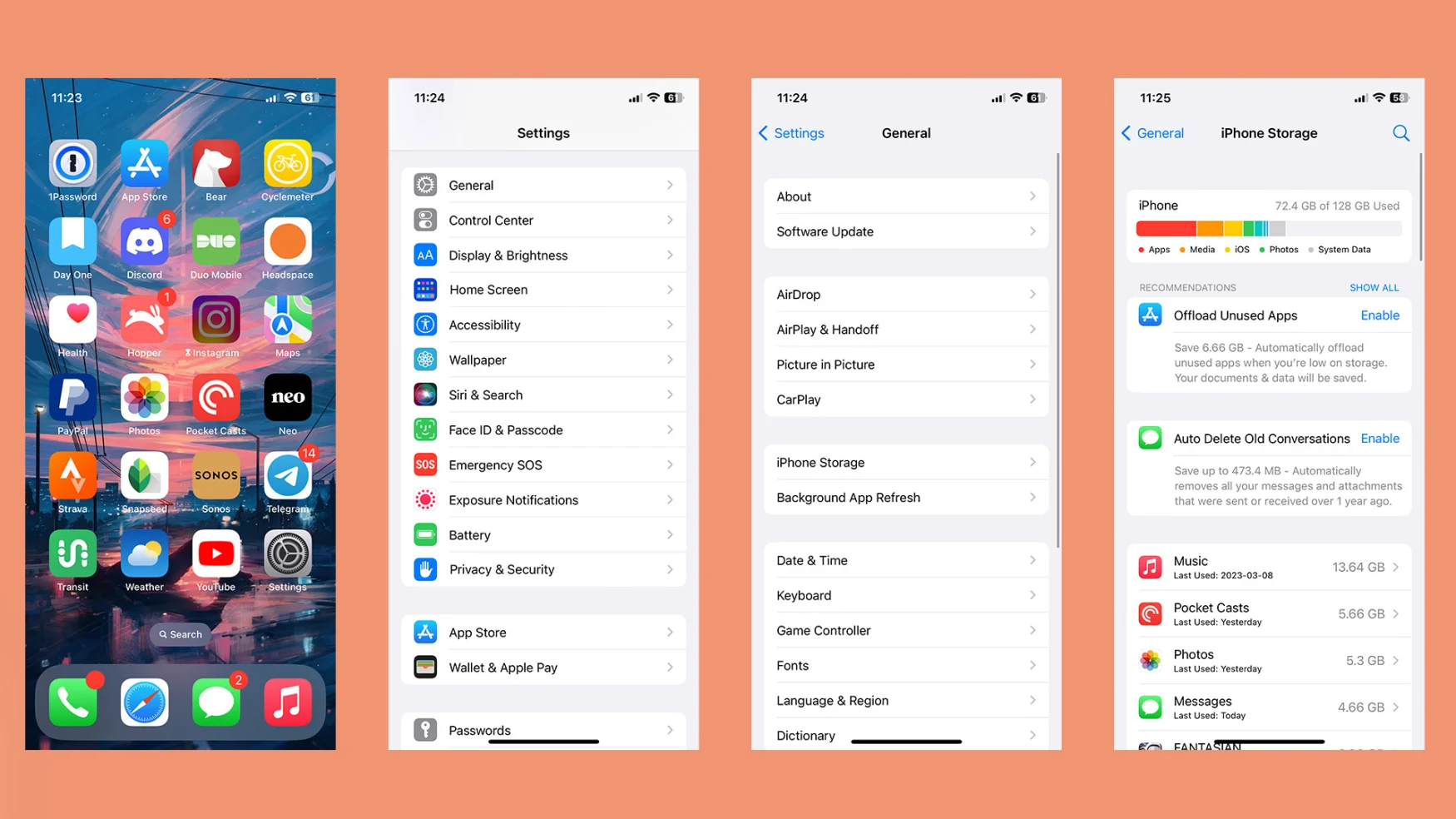
iPhone에서 공간을 확보하기 위해 사용하지 않는 앱을 삭제하라고 말할 필요는 없지만 iOS에 이를 위한 전용 도구가 있다는 사실을 모를 수도 있습니다. iPhone 또는 iPad에서 설정 앱을 연 다음 '일반', 'iPhone 저장소' 또는 'iPad 저장소'를 차례로 탭하여 액세스할 수 있습니다.
인터페이스가 채워지는 데 약간의 시간이 걸릴 수 있지만 일단 채워지면 앱, 사진 및 기타 유형의 파일에 할당한 기기의 저장 공간을 시각적으로 편리하게 확인할 수 있습니다. 또한 기기에 설치된 모든 앱 목록과 앱이 차지하는 공간, 마지막으로 사용한 시간 등 삭제할 항목을 결정하는 데 사용할 수 있는 모든 유용한 정보가 표시됩니다.
앱에 따라 iOS는 탭할 때 최소 두 가지 옵션을 제공합니다. 앱 및 모든 관련 데이터를 삭제하거나 "오프로드"할 수 있습니다. 후자의 경우 iOS는 iPhone 또는 iPad에서 앱을 삭제하지만 데이터는 그대로 둡니다. 따라서 앱을 다시 설치하면 중단한 위치에서 바로 시작할 수 있습니다. 또한 쉽게 액세스할 수 있도록 앱 라이브러리에 남아 있습니다.
iPhone 저장 공간 메뉴에서 저장 공간이 부족할 때 사용하지 않는 앱을 자동으로 오프로드하도록 기기를 설정할 수도 있습니다. 이는 모든 사람에게 유용하지만 특히 저장 공간이 부족한 구형 기기를 사용하는 사용자에게 유용합니다.
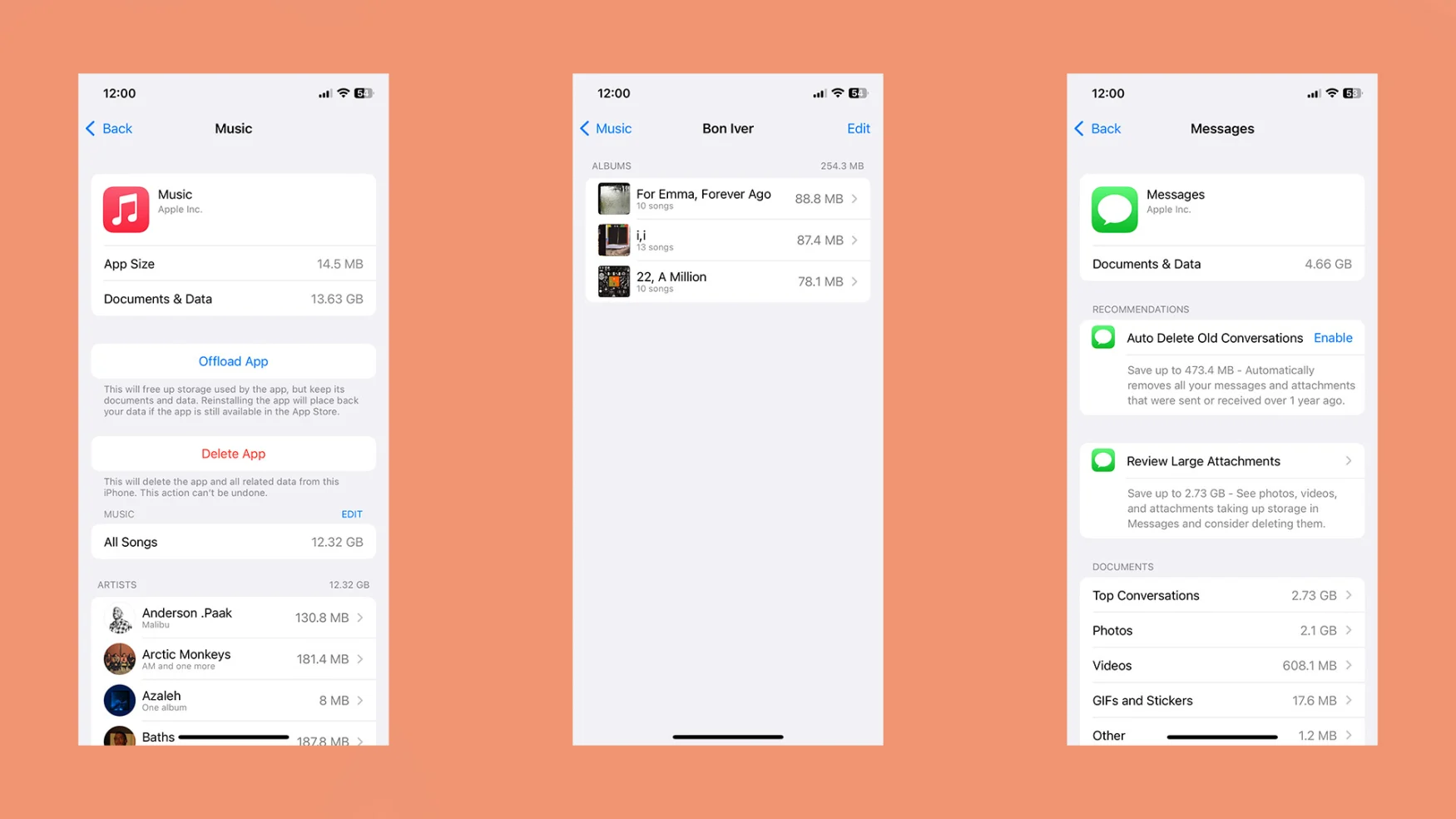
Apple Music 및 메시지를 자주 사용하는 경우 발자국 관리를 위한 몇 가지 추가 옵션을 제공하므로 탭하십시오. Apple Music의 인터페이스에는 아티스트 및 앨범별로 정렬된 iPhone 또는 iPad의 모든 다운로드 목록이 포함되어 있어 앱 자체 내에서보다 훨씬 더 나은 라이브러리 컬링 방법을 제공합니다.
한편 메시지에는 직렬 문자 메시지를 위한 몇 가지 편리한 옵션이 있습니다. 인터페이스 하단에서 친구 및 가족과 메시지를 주고받았을 수 있는 다양한 첨부 파일에 대한 분석을 볼 수 있습니다. 오래된 사진, 비디오 및 GIF가 얼마나 많은 저장 공간을 차지하는지 보면 눈이 떠질 수 있습니다. 실제로 iOS는 대용량 첨부 파일을 검토하라는 메시지를 표시합니다.
인터페이스가 맨 위에 있는 가장 큰 공간 돼지를 강조 표시하는 작업을 잘 수행하기 때문에 시작하기에 좋은 위치입니다. 1년 이상 된 메시지와 첨부 파일을 자동으로 삭제하도록 iOS를 설정할 수도 있습니다. 기기의 공간이 절대적으로 부족한 경우가 아니면 감상적인 가치가 있는 사진이나 동영상이 삭제될 수 있기 때문에 이 옵션을 켜지 않는 것이 좋습니다.
연락처 목록 다듬기
한동안 iPhone을 사용했다면 연락처 목록을 편집할 수 있는 좋은 기회가 있습니다. 언젠가 해당 목록에 있는 모든 사람에게 전화를 걸 계획이 아니라면 더 이상 대화하지 않는 연락처를 삭제하지 않겠습니까? iPhone은 의심되는 중복 연락처를 식별하여 유리한 출발점을 제공합니다. 그 외에는 각 연락처를 확인하고 보유한 정보를 최신 상태로 유지하는 것 외에는 이 프로세스에 별다른 작업이 없습니다.
알림 설정 검토
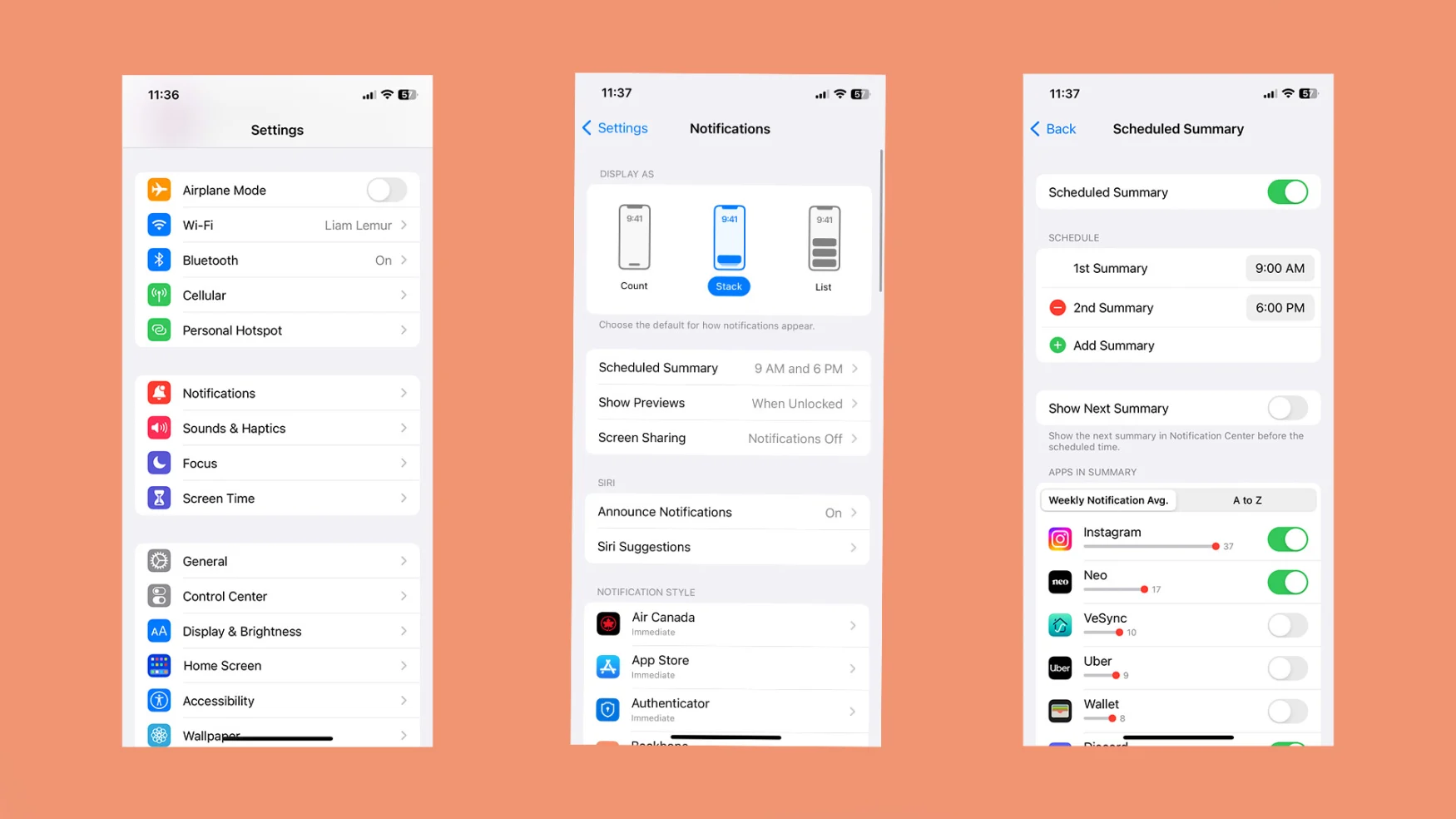
모든 사람이 자주 해야 할 일은 알림 설정을 검토하는 것입니다. 알림은 기기의 배터리를 소모할 수 있기 때문입니다(자주 더 중요한 일에 주의를 빼앗기는 것은 말할 것도 없고). 시작하려면 기기의 설정 앱을 열고 '알림'을 탭하세요. 아직 사용하지 않았다면 iOS 15의 예약 요약 기능을 활용하는 것이 좋습니다.
솔직히 말해서 대부분의 알림은 즉각적인 주의가 필요하지 않으며 단편적으로 처리하는 것보다 한 번에 모두 처리하는 것이 좋습니다. 일정 기능을 사용하면 장치에서 일부 알림을 한 번에 표시할 때 하루에 몇 번을 설정할 수 있으므로 이를 수행하는 데 도움이 됩니다.
대부분의 사람들에게 알림을 더 쉽게 관리할 수 있지만 한 단계 더 나아가고 싶다면 각 앱의 개별 설정을 조정할 수 있습니다. 일부 최악의 범죄자(Instagram 및 Twitter가 떠오름)의 경우 인앱 설정으로 이동하여 그들이 보내는 알림을 제한하거나 비활성화하는 것이 좋습니다.
초점/포커스 모드
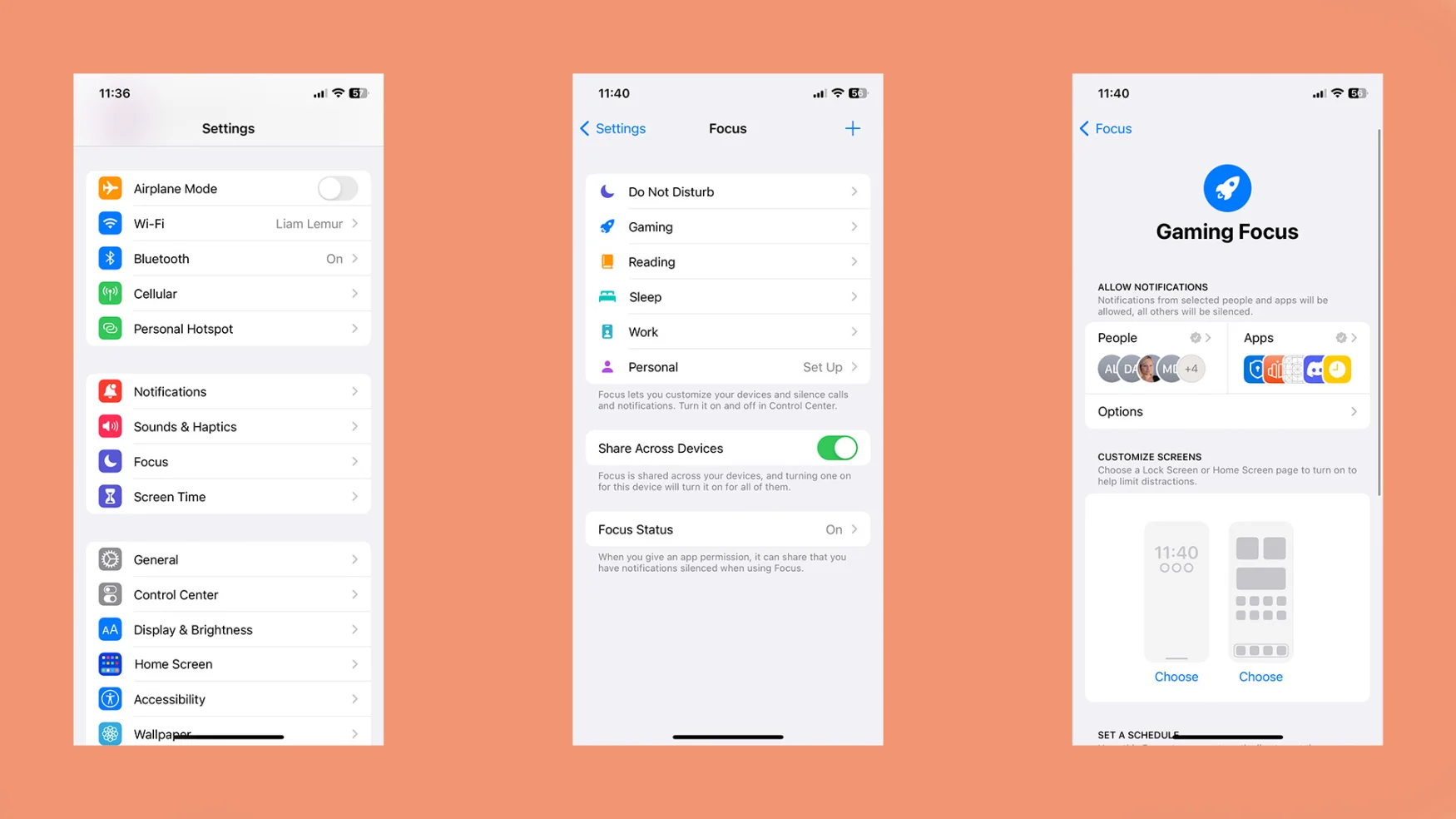
알림을 처리하는 데 사용할 수 있는 또 다른 도구는 다양한 활동에 대한 사용자 정의 방해 금지 설정을 구성할 수 있는 Apple의 Focus 기능 입니다. 기본적으로 장치에는 미리 구성된 몇 가지가 함께 제공되며 각각의 설정을 검토하여 필요에 맞게 최적화하는 것이 좋습니다.
새로운 사용자 지정 초점 모드를 생성하려면 iPhone 또는 iPad에서 설정 앱을 열고 알림과 동일한 하위 범주에 있는 "초점"을 누릅니다. "방해 금지" 아이콘을 길게 누르고 "새 초점"을 탭하여 장치의 제어 센터에서 직접 새로운 초점 모드를 생성할 수도 있습니다.
새로운 Focus를 만들고 나면 사용자 지정이 간단합니다. iOS에서 알림을 무음으로 설정하거나 허용할 연락처를 지정할 수 있습니다. 앱에서도 동일한 작업을 수행할 수 있습니다. 원하는 대로 해당 목록을 사용자 정의한 후 연락처 및 앱 목록 아래에 있는 "옵션" 프롬프트를 탭하여 몇 가지 추가 설정을 확인하십시오. 특히 도움이 될 수 있는 무음 알림을 잠금 화면에 표시할 수 있는 옵션이 있습니다.
마지막으로 주목하고 싶은 것은 다양한 초점 모드에 맞게 홈 화면을 사용자 정의하는 옵션입니다. 내가 쉽게 액세스할 수 있는 앱을 제한함으로써 주의가 산만해질 가능성이 줄어듭니다. 예를 들어, 홈 화면을 Libby , Pocket 및 Apple Music 과 같은 앱으로 제한하도록 독서 초점을 설정했습니다.
*참조한 훌륭한 원본 글 링크: https://www.engadget.com/how-to-organize-apps-iphone-ios-declutter-150038492.html
아이폰에서 현재 GPS 위치를 위조 조작하는 가장 간단한 방법
GPS 서비스는 주문한 상품과 음식을 배달하기 위해 위치를 제공해야 하는 이 시대에 매우 편리해졌습니다. 그 모든 것 외에도 많은 응용 프로그램은 사람들이 위치를 변경하고 다른 국가로 설정
99bugs.tistory.com
안드로이드 및 아이폰 용 최고의 만화(망가) 앱 15개 추천
망가 또는 일본 만화는 현재 가장 오랜 시간 동안 존재해 왔으며 밀레니얼 세대와 Z세대에게 어린 시절의 핵심 추억이 되었습니다. 시간이 지남에 따라 그들은 점점 더 인기를 얻었으며 나중에
99bugs.tistory.com
아이폰 iOS용 최고의 시디아/Cydia 앱 10개
Android와 달리 iOS는 사용자 지정이 불가능한 것으로 유명합니다. 위젯은 Android에 추가된 지 12년 후인 iOS 14의 Apple 스마트폰에만 적용되었습니다. Apple 기기를 최대한 활용하려는 고급 사용자는 iOS
99bugs.tistory.com
'인생그것은약속위반 > 관심' 카테고리의 다른 글
| 물고기가 가끔씩 물 위로 뛰어 올라 오는 이유는? (0) | 2023.03.20 |
|---|---|
| 장 담글때 고추랑 숯을 같이 넣어두는 이유는 무엇일까? (0) | 2023.03.18 |
| 여권 뒤에 있는 바코드 제거해도 사용하는데 문제가 없을까? (1) | 2023.03.18 |
댓글